
DNS A15FD model notebook byl vyroben touto společností v různých specifikacích, a po určité době byl jeho vývoj přerušen, resp. Samotné zařízení bylo odstraněno z prodeje po vyprazdňování skladů. Majitelé takového vybavení však stále čelí potřebě instalovat ovladače v operačním systému, který někdy způsobuje potíže, které souvisejí s hledáním souborů samotných na internetu. Dále se podíváme na dostupné metody, které vám umožní najít příslušný software a rychle jej instalovat.
Metoda 1: Oficiální místo výrobce
Určíme, že dnes existuje tolik tří specifikací DNS DNS A15FD. Vnitřní komponenty se proto liší, mohou být ovladače odlišné. Za prvé, doporučuje se věnovat pozornost značkování, který je na samotném případě, nebo nálepka na zadním krytu. Po detekci specifikace použijte jeden z následujících odkazů, abyste se dostali na požadovanou stránku.
Přejít na oficiální stránka Specifikace DNS A15FD 0164788/0164781/0164796
Navíc vám doporučujeme odkazovat na jiný materiál na našich webových stránkách, pokud jakékoli problémy vznikly s detekcí přesného modelu. V příručce se budete moci seznámit s několika alternativním možností pro řešení úkolu přesně určit specifikaci používané notebookem.
Přečtěte si více: Jak zjistit model notebooku DNS
Nyní, když jste se zabývali specifikací DNS A15FD, můžete bezpečně pokračovat ve stažení ovladačů prostřednictvím oficiálních webových stránek. Chcete-li to provést, použijte příslušný odkaz a postupujte takto:
- Na kartě, která se zobrazí, přejděte do části "Pokyny a soubory".
- Nasazení kategorie s vhodnou verzí a bit použitého operačního systému. Pokud není systém Windows zjištěna s požadovaným bitem, znamená to, že oficiální stránka nemohou najít kompatibilní ovladače. Okamžitě přejděte na následující způsoby, jak najít vhodné soubory v jiných zdrojích.
- Prozkoumejte úplný seznam současných softwaru a najděte potřebný.
- Klikněte na tlačítko "Stáhnout" naproti vybrané komponenty a spusťte stahování.
- Okamžitě začne operace stahování. Jen potřebujete počkat, aby dokončil a otevřel výsledný archiv.
- V něm najdete soubor "Setup.exe" a spusťte jej, vytváří dvojité kliknutí levým tlačítkem myši.
- Sledujte jednoduché pokyny zobrazené v instalačním okně pro rychlé a bez jakýchkoliv problémů pro dokončení instalace ovladače.
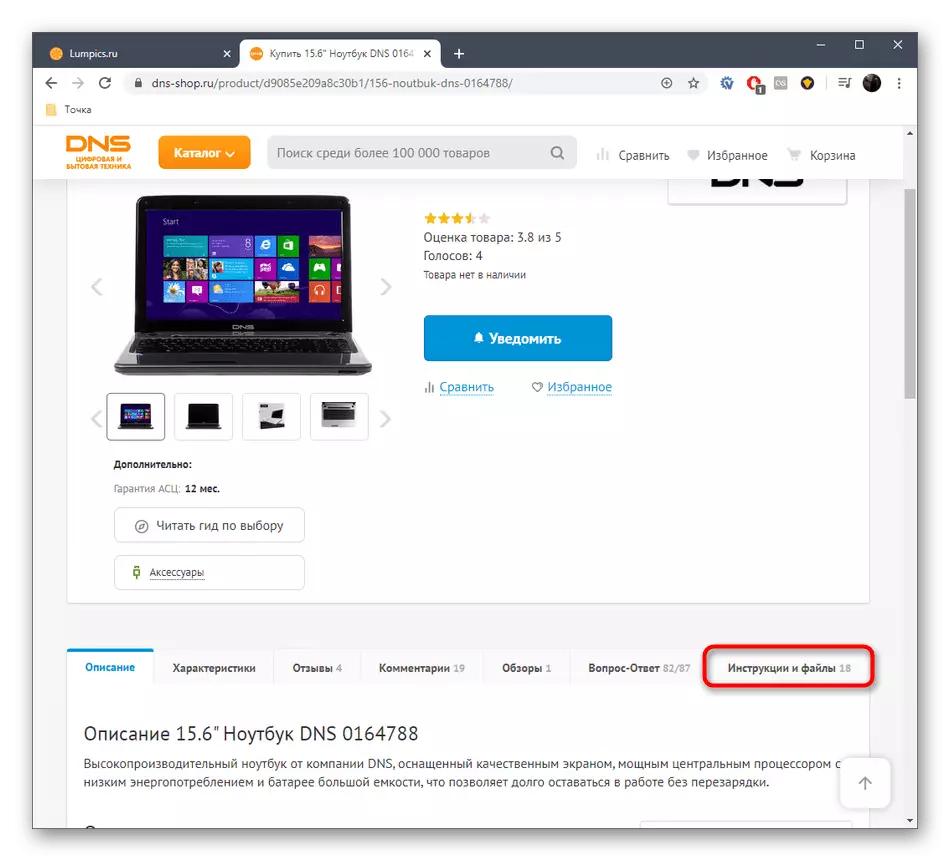
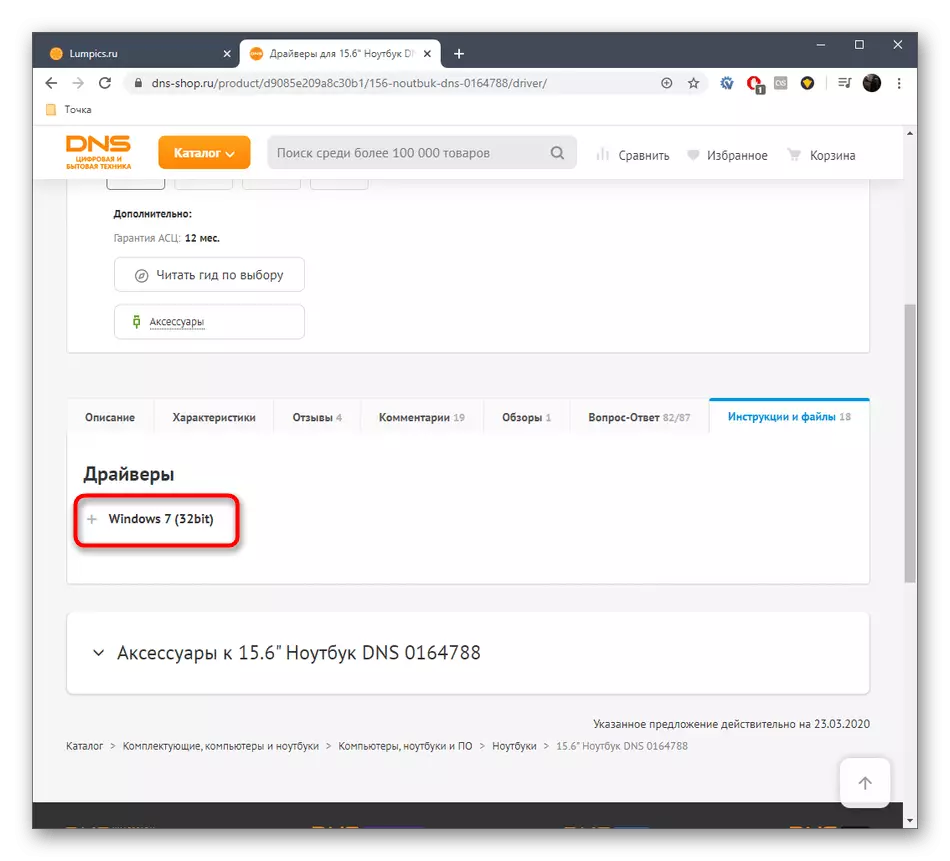
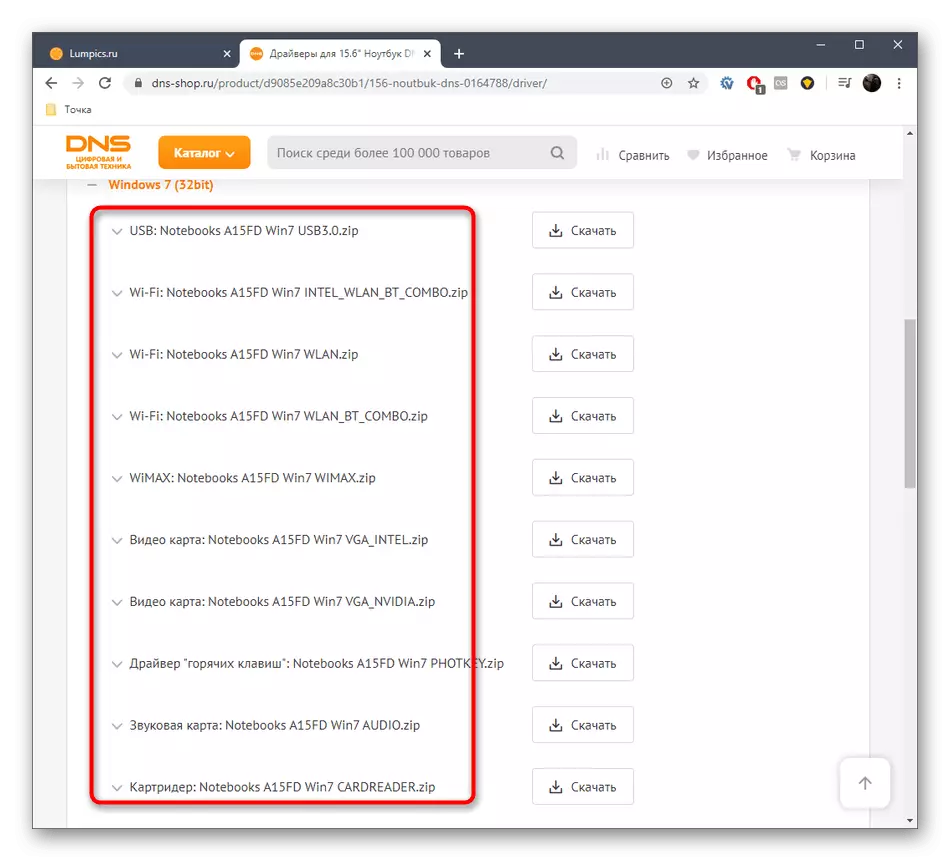

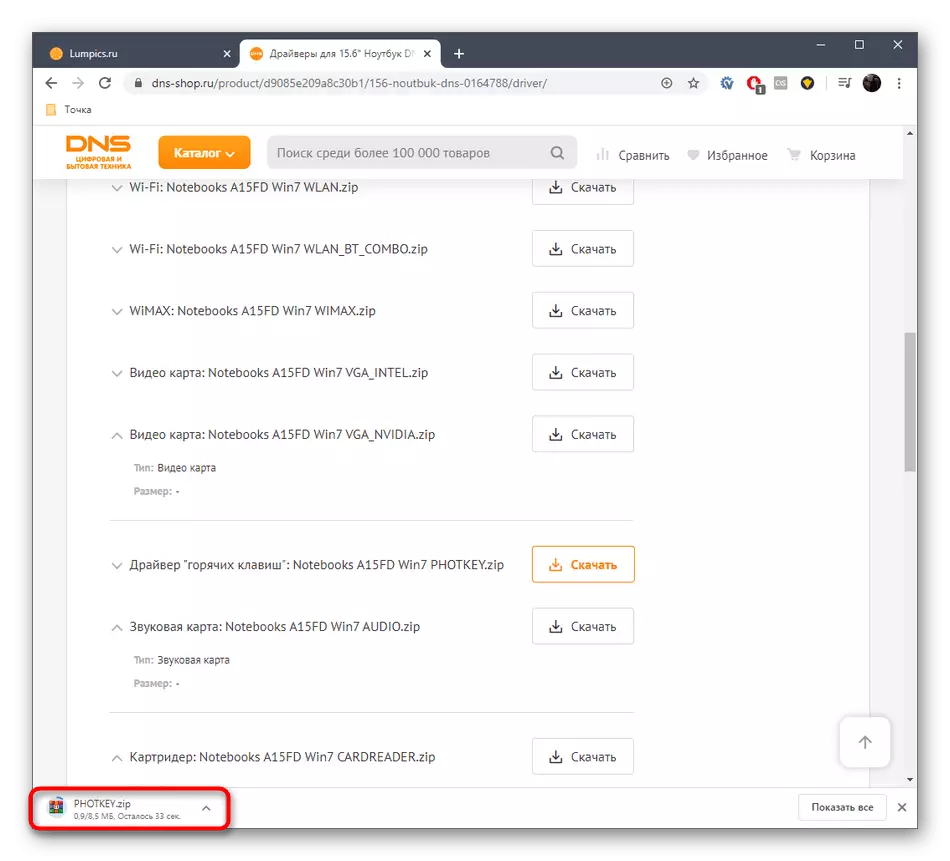
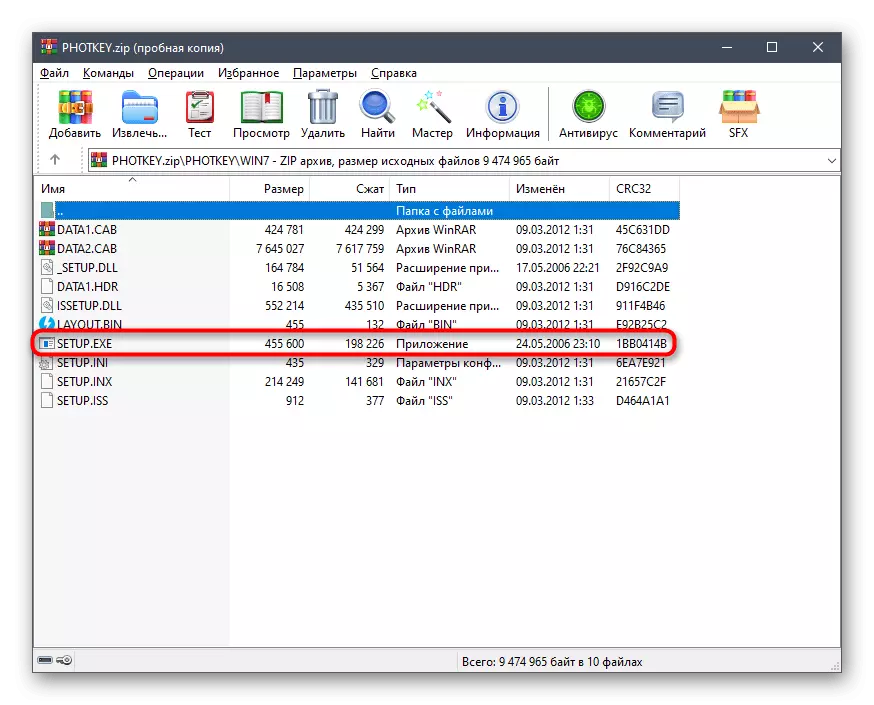
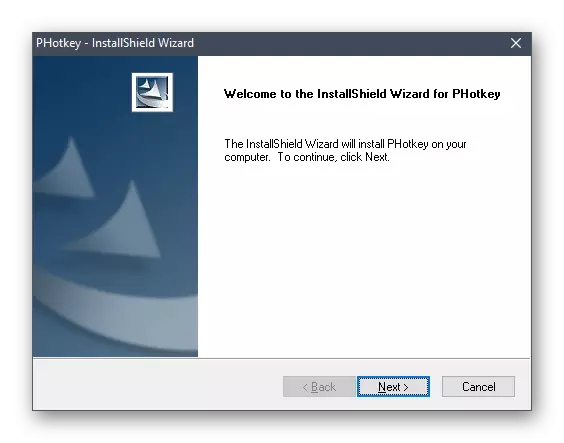
Doporučujeme vám nejprve nainstalovat všechny potřebné ovladače a pak pošlete notebook restartovat všechny změny. Tím se ušetří čas a při spuštění další relace OS, budete okamžitě moci zkontrolovat správnost fungování zařízení.
Metoda 2: Softwarové programy od vývojářů třetích stran
Využití softwaru z nezávislých vývojářů je vynikající alternativou pro vyhledávání chybějících souborů, protože nevyžaduje předběžnou definici přesného modelu notebooku a přechodů prostřednictvím stránek pro ruční načítání každé komponenty. Měli byste stáhnout pouze samotný nástroj a spustit automatické vyhledávání komponent. Více informací o tom na příkladu jedné z nejznámějších představitelů tohoto softwarového segmentu, řešení DriverPack, přečtěte v následujících pokynech.
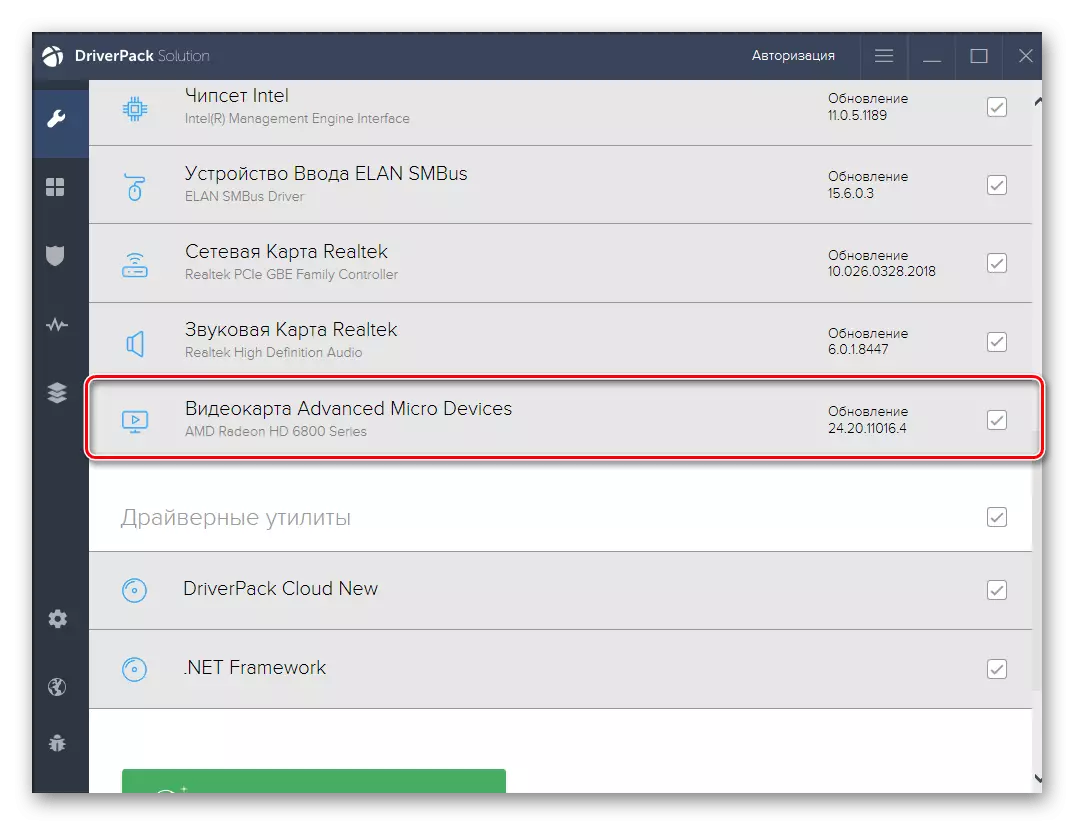
Přečtěte si více: Instalovat ovladače prostřednictvím řešení DriverPack
Pravděpodobně víte, že programy pro instalaci ovladačů je obrovská částka. Vzhledem k tomu, že ne každý je vhodný pro výše uvedenou možnost, doporučujeme vám seznámit se samostatným přehledem, kde jsou zvažovány všechny populární tematické aplikace. Vyberte vhodný a nainstalovat na notebooku a instrukce na výše uvedeném odkazu lze použít jako univerzální, protože téměř všechno, jako je to, co je extrémně podobné sobě navzájem.
Přečtěte si více: Nejlepší programy pro instalaci ovladačů
Metoda 3: Komponenty ID hardwaru
Tato metoda je podobná první věc, kterou potřebujete ručně vyhledávat vhodné soubory, ale v tomto případě musíte nejprve zjistit identifikátor hardwaru každého notebooku příslušenství, aby pak najít kompatibilní ovladače pomocí vyhledávání speciálních webových zdrojů. Tato volba je ideální v těchto situacích, kde z nějakého důvodu není možné naložit komponenty z oficiálního místa a použití speciálního softwaru není možné. Podrobné informace o identifikaci ID a vyhledávání ovladačů na tomto kódu na stránkách třetích stran, přečtěte si v příručce níže.
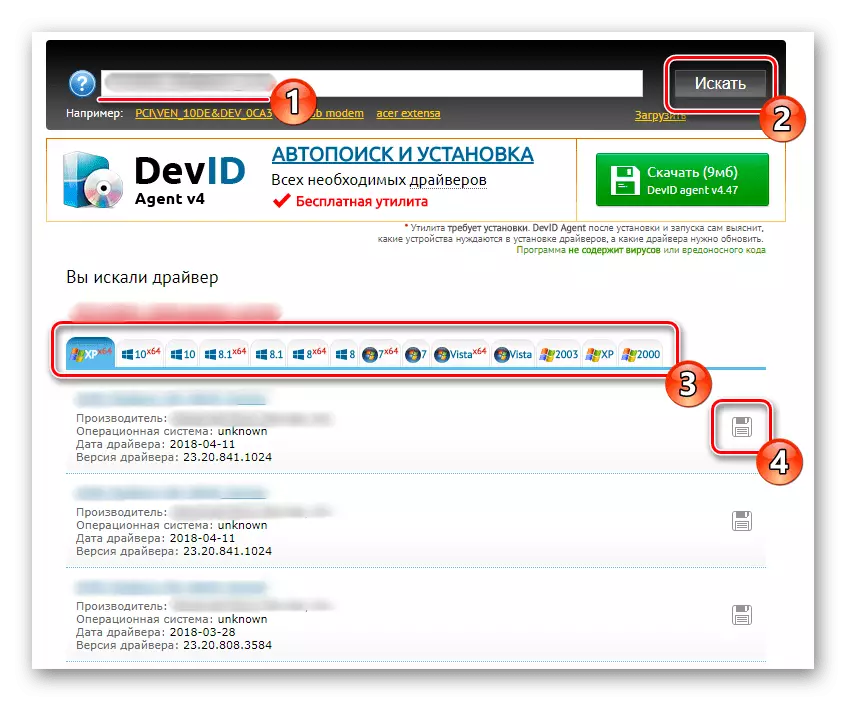
Přečtěte si více: Jak najít ovladač podle ID
Metoda 4: Windows personál
Tato metoda, pokud mluvíme o použití v systému Windows 7, nemusí být dostatečné účinné, protože existuje možnost, že nástroj prostě nemůže detekovat vestavěné zařízení před instalací samotného softwaru. Doporučujeme vám tuto možnost používat jako částečné řešení úkolu, stahování pouze těch ovladačů, soubory, pro které se podařilo najít automaticky. Zbývající komponenty budou muset stáhnout jeden z výše uvedených metod.
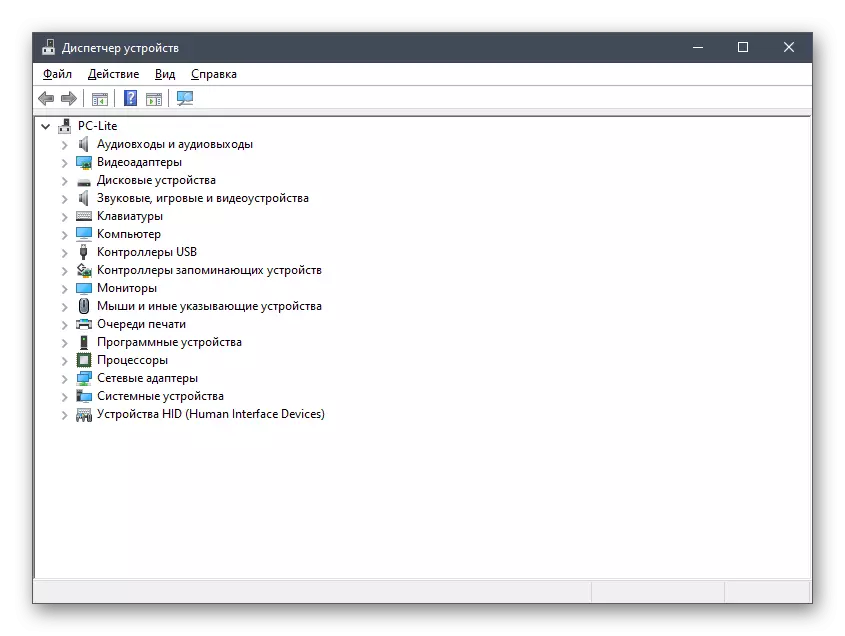
Přečtěte si více: Instalace ovladačů se standardními nástroji Windows
DNS A15FD je starý a nepopulární zařízení, najít ovladače, pro které může být problematická. Snažili jsme se však poskytnout pracovní metody, nasazení popisem principu interakce s každým tak, aby ani začínající uživatelé neměli žádné problémy s prováděním těchto akcí.
